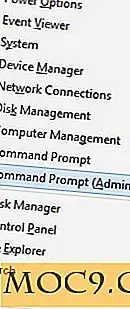Top 5 OS X onderhoudstips om u soepel te laten werken
Hoewel het Mac-besturingssysteem veel beter in staat is zichzelf te onderhouden dan veel andere besturingssystemen, zijn er een paar dingen die u regelmatig moet doen om het onvermijdelijke periodieke wissen en opnieuw installeren uit te stellen.
Alle systemen, ongeacht het besturingssysteem, worden na een tijdje "moe" als ze niet goed worden onderhouden. Onderhoud per definitie is "dingen die je regelmatig doet als er geen problemen zijn" om problemen te voorkomen. Het zijn geen dingen die je alleen doet als er iets misgaat.
De meeste moderne versies van OS X hebben niet dezelfde problemen als vorige versies. In dit artikel zullen we kijken naar de top vijf onderhoudstips die u kunnen helpen bij het handhaven van de topprestaties in uw machine gedurende vele jaren.
Toestemming vragen
Een van de meest gebruikelijke manieren om alles op uw Mac soepel te laten lopen, is door Disk Utility regelmatig de rechten op al uw schijven te controleren en te repareren. Doe dit een keer per week. Schijfhulpprogramma is te vinden in de map Hulpprogramma's. Klik op het station dat u wilt controleren en klik op "Verifiëren" of "Herstel schijfmachtigingen":
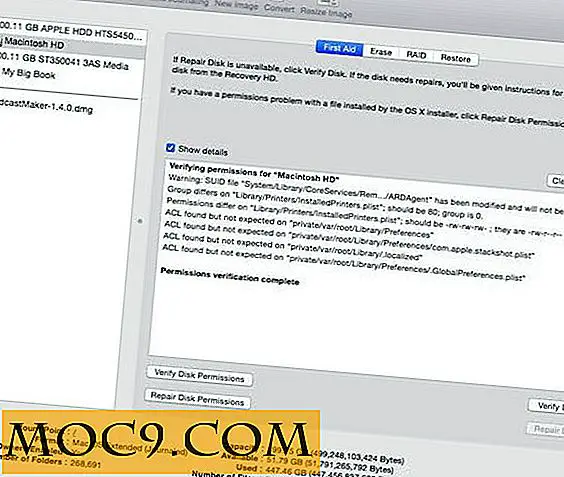
Controleer op updates
Het is essentieel dat uw software up-to-date is. Op de Mac is dit eenvoudig; je zoekt eenvoudigweg naar updates in de App Store en installeert ze. Het klinkt eenvoudig, maar je zult verbaasd staan hoe weinig gebruikers ervoor zorgen dat ze op de hoogte zijn van hun Mac en andere Apple-apparaten. Apple is erg enthousiast over beveiliging en consistentie, dus geven ze regelmatig updates vrij op al hun platforms, OS X en iOS. U mag niet klagen dat uw machines niet soepel werken als u niet op de hoogte bent van alle apparaten.
Je kunt meer te weten komen over updates door naar het Apple-menu te gaan en het App Store-item te selecteren.

Defragged Space wissen
Om ervoor te zorgen dat uw machine goed werkt, moet u ervoor zorgen dat u een groot deel van de schijfruimte vrij heeft op uw systeemstation. Een goede vuistregel is dat grote apps zoals Photoshop ongeveer 30% gratis niet-gefragmenteerde schijfruimte op uw machine vragen.
Zorg dat je regelmatig schoonmaakt en gebruik een schijfbeheersoftware zoals CleanMyMac als je het kunt betalen. Het helpt om uw machine vrij te houden van dubbele, grote en niet langer gebruikte bestanden.

Overweeg ook om uw schijven te defragmenteren. Schijven worden gefragmenteerd terwijl bestanden worden geschreven en verwijderd op schijf en het systeem heeft soms moeite om continue ruimte vrij te maken, waardoor de gegevens gefragmenteerd raken. Als de gegevens helemaal over de plaats zijn, moeten de leeskoppen veel verder heen en weer zippen om hun werk te doen, wat de snelheid vertraagt.
U kunt defragmentsoftware gebruiken, maar over het algemeen doet OS X het uitstekend om zichzelf te defragmenteren. Als u vermoedt dat de schijf gefragmenteerd is geraakt na overmatig gebruik en niet vaak opnieuw wordt opgestart, probeert u dit:
- kopieer alle omvangrijke gegevensbestanden van uw schijf naar een back-upschijf
- verwijder de bestanden en leeg de prullenmand volledig
- kopieer de bestanden terug
Dat zou de zaken een beetje meer georganiseerd moeten maken, aangezien de gegevens in de juiste volgorde en in een smallere ruimte naar de schijf worden herschreven.
Back-up
Dit ligt voor de hand, maar u moet uiteraard regelmatig een back-up maken en u kunt deze taak automatiseren met Time Machine.

Voeg een externe schijf met voldoende capaciteit toe en laat Time Machine elk uur een back-up maken, dagelijks en wekelijks. Dit bereidt ook uw machine voor op de meest extreme (maar gelukkig niet vaak voorkomende) onderhoudstaak van alle ...
Nuke From Orbit
Elk jaar of twee, afhankelijk van de slijtage van uw machine, maakt u een back-up van uw machine, wist u deze en kopieert u de bestanden terug. Dit werkt nog beter bij het verlengen van de levensduur van uw machine als u ook de schijfhardware vervangt door een nieuwe en deze vult met een kloon van uw oude harde schijf. U kunt een back-up maken en herstellen met Time Machine.
Bonusitem: veilige start
Doe van tijd tot tijd een veilige start. Safe Boot zal allerlei soorten Cache-opruiming en andere kleine fixes doen die nuttig kunnen zijn, plus het schakelt de meeste opstartitems van derden uit die al dan niet van invloed zijn op onderhouds- of diagnosetaken. Het is een goede gewoonte om erin te komen.

Veilige modus heeft de volgende effecten:
- Uw opstartschijf is geverifieerd en probeert waar mogelijk directory-problemen te herstellen.
- Opstart- en inlogonderdelen worden niet geopend tijdens het opstarten en inloggen op OS X v10.4 of hoger. Geen andere extensies dan kernelextensies zijn geladen.
- Alle door de gebruiker geïnstalleerde lettertypen zijn uitgeschakeld en bovendien worden in OS X 10.4 naar boven alle lettertype-caches die in de bibliotheek zijn opgeslagen naar de prullenbak verplaatst.
Het is niet nodig om Safe Boot echt uit te voeren, tenzij u problemen ondervindt.
Wat zijn uw eigen reguliere onderhoudsroutines voor OS X? Laat het ons weten in de comments hieronder.
Photo Credit: Hitchster